Como adicionar músicas a uma lista de reprodução colaborativa do Spotify?
Colaborativo Spotify as listas de reprodução são uma ótima maneira de descobrir novas músicas e compartilhar suas músicas favoritas com outras pessoas. No entanto, nem todo mundo sabe como adicionar músicas a uma lista de reprodução colaborativa. Neste artigo, mostraremos as etapas para como adicionar músicas a uma playlist colaborativa do Spotify, bem como como se juntar a ele. Também forneceremos dicas para escolher as músicas certas e colaborar com outras pessoas para criar a lista de reprodução perfeita. Ao final deste artigo, você terá todo o conhecimento necessário para criar e contribuir com playlists colaborativas do Spotify.
Guia de conteúdo Parte 1. Como iniciar uma lista de reprodução colaborativa do SpotifyParte 2. Como adicionar músicas à lista de reprodução colaborativa do SpotifyParte 3. Dicas para adicionar músicas a uma lista de reprodução colaborativaParte 4. Colaborando com outras pessoas em uma lista de reproduçãoParte 5. Dica de bônus: mantenha suas listas de reprodução do Spotify sem premiumParte 6. Para resumir tudo
Parte 1. Como iniciar uma lista de reprodução colaborativa do Spotify
Listas de reprodução colaborativas são uma ótima maneira de trocar recomendações de podcast, compartilhar suas últimas descobertas musicais e criar a lista de reprodução perfeita — juntos. Antes de iniciar o processo de como adicionar músicas a uma lista de reprodução colaborativa do Spotify, você deve primeiro criar uma lista de reprodução colaborativa no Spotify e enviá-la para seus amigos.
No aplicativo móvel:
- Abra o Spotify e inicie uma nova lista de reprodução ou abra uma que você já possui e que deseja tornar colaborativa.
- Clique ou toque no ícone de três pontos abaixo do nome e da imagem da lista de reprodução e selecione Tornar a lista de reprodução colaborativa ou colaborativa.
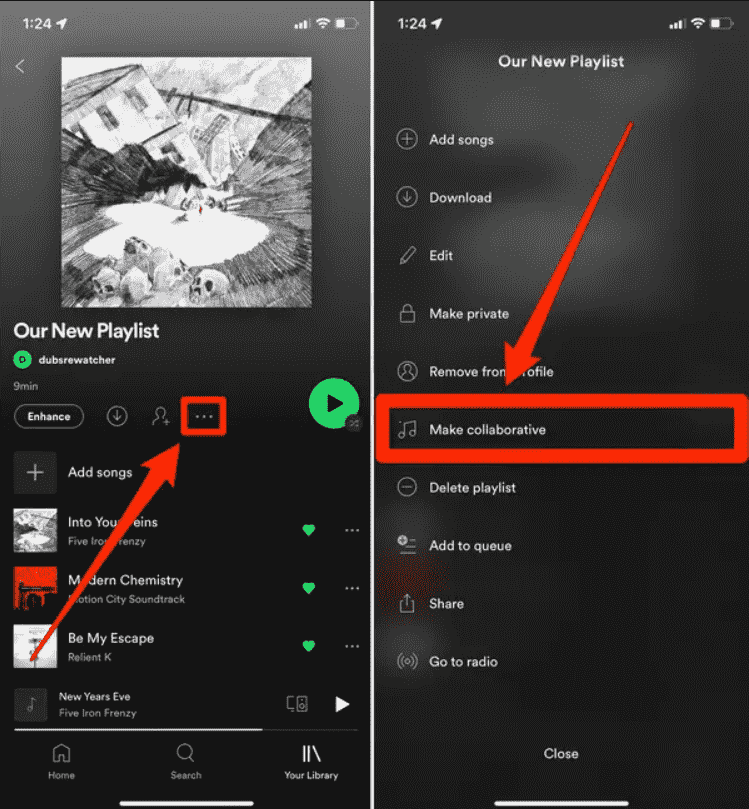
- Toque no ícone Adicionar usuário (cabeça e ombros) abaixo do nome da lista de reprodução.
- Aqui você verá várias opções para convidar colaboradores para sua lista de reprodução, incluindo simplesmente Copiar link para enviar a alguém ou por meio de uma das plataformas de mídia social disponíveis.
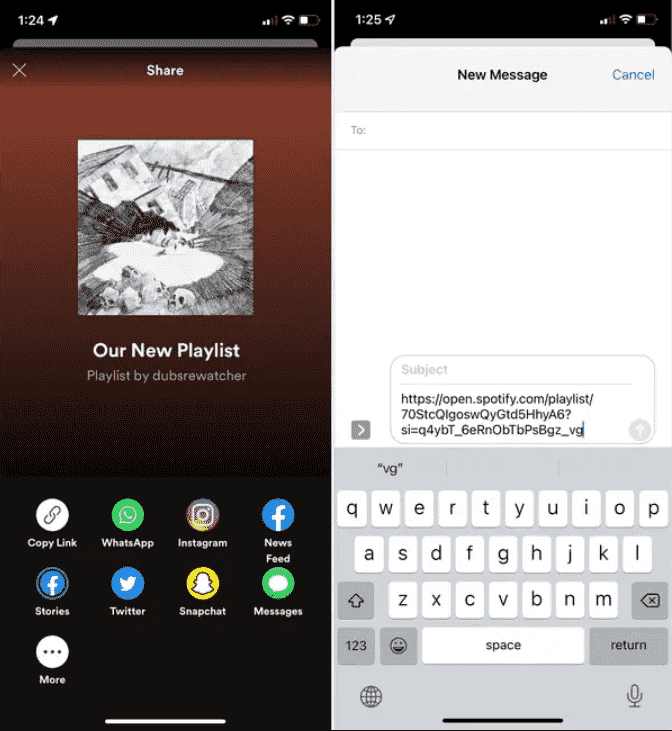
- Os colaboradores podem ser removidos tocando nas fotos do perfil abaixo do nome da lista de reprodução, pressionando os três pontos ao lado do nome e selecionando Remover como colaborador.
No aplicativo de área de trabalho:
- Para tornar uma lista de reprodução existente colaborativa no aplicativo de desktop, no painel esquerdo, clique com o botão direito do mouse na lista de reprodução que você gostaria de tornar colaborativa.
- Selecione a seleção Convidar colaboradores, que copiará um link para sua área de transferência.
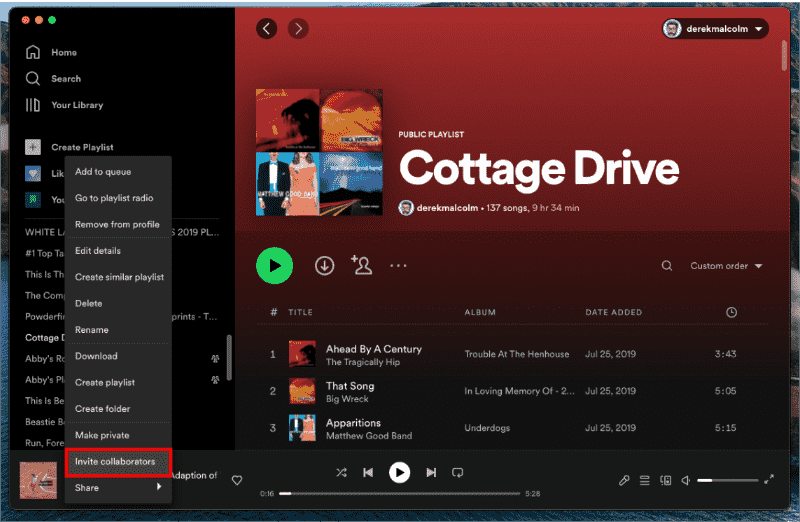
- Você pode compartilhar este link com amigos por meio de texto, mídia social ou qualquer outra maneira que funcione melhor para você.
- Você também pode criar uma nova lista de reprodução e torná-la colaborativa clicando no ícone Adicionar usuário (cabeça e ombros), que também adicionará um link à sua área de transferência que você pode compartilhar.
- Os colaboradores podem ser removidos por meio do aplicativo de desktop clicando nos nomes de seus colaboradores abaixo do nome da lista de reprodução, pressionando os três pontos ao lado do nome e selecionando Remover como colaborador.
Parte 2. Como adicionar músicas à lista de reprodução colaborativa do Spotify
Adicionar músicas a uma lista de reprodução colaborativa é fácil e direto. Aqui está um guia passo a passo sobre como adicionar músicas a uma lista de reprodução colaborativa do Spotify em computadores e dispositivos móveis:
Na área de trabalho:
- Abra o aplicativo Spotify em sua área de trabalho e vá para a lista de reprodução à qual deseja adicionar uma música.
- Clique no botão "Adicionar música" localizado na parte superior da página da lista de reprodução.
- Procure a música que deseja adicionar na barra de pesquisa.
- Depois de encontrar a música que deseja adicionar, clique nos três pontos ao lado do nome da música.
- Clique em "Adicionar à lista de reprodução" e selecione a lista de reprodução colaborativa à qual deseja adicionar a música.
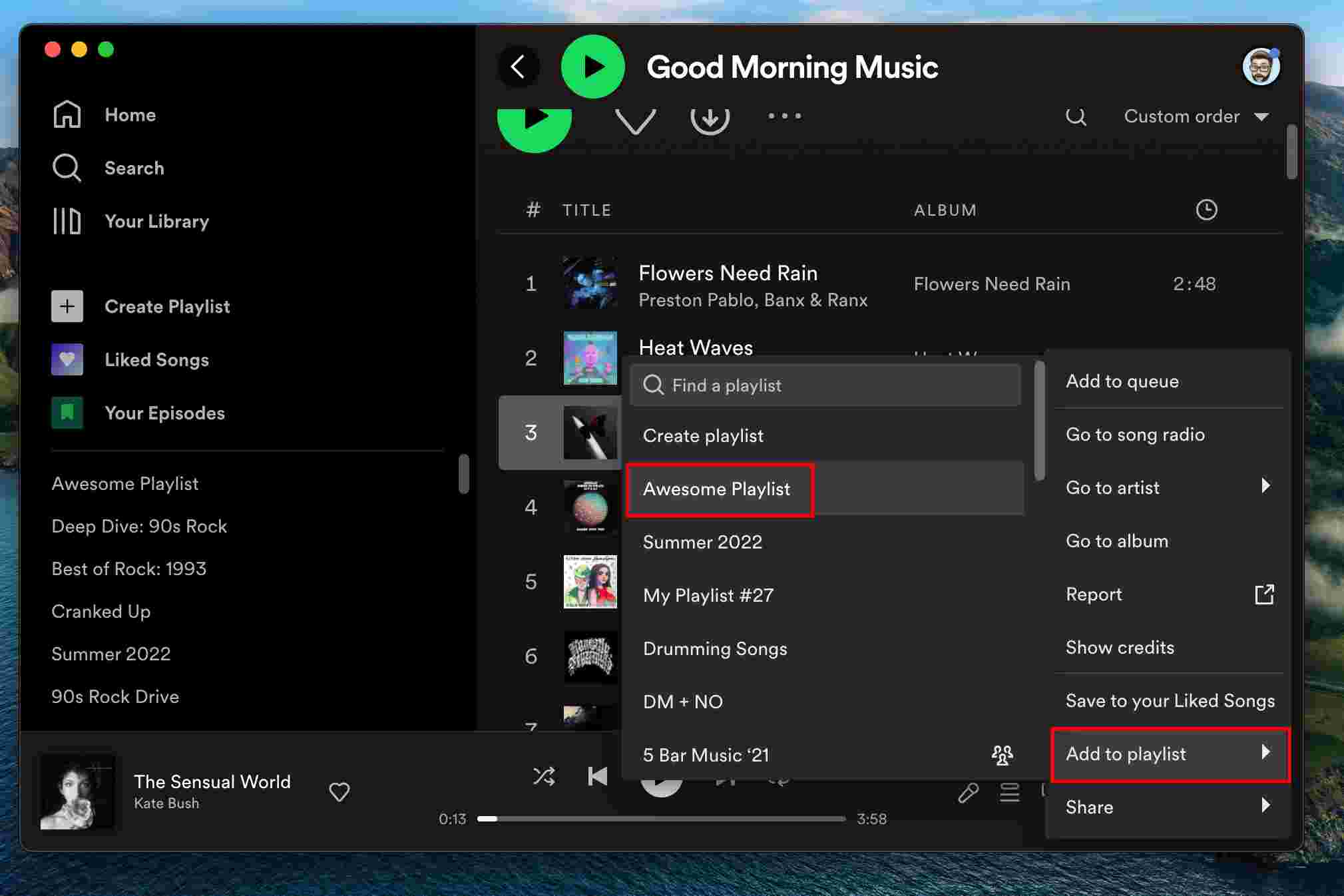
- A música será adicionada à lista de reprodução colaborativa.
No telemóvel:
- Abra o aplicativo Spotify no seu dispositivo móvel e vá para a lista de reprodução à qual deseja adicionar uma música.
- Clique no botão "Adicionar música" localizado na parte inferior da página da lista de reprodução.
- Procure a música que deseja adicionar na barra de pesquisa.
- Depois de encontrar a música que deseja adicionar, toque e segure o nome da música.
- Toque em "Adicionar à lista de reprodução" e selecione a lista de reprodução colaborativa à qual deseja adicionar a música.
- A música será adicionada à lista de reprodução colaborativa.
É importante observar que, ao adicionar músicas a uma lista de reprodução colaborativa, é recomendável adicionar apenas músicas que se encaixem no tema ou clima da lista de reprodução. Isso ajuda a manter a lista de reprodução coesa e agradável para todos. Além disso, é importante evitar adicionar músicas duplicadas ou enviar spam à lista de reprodução com muitas músicas de uma só vez.
Parte 3. Dicas para adicionar músicas a uma lista de reprodução colaborativa
Adicionar músicas a uma lista de reprodução colaborativa não é apenas adicionar suas faixas favoritas. Trata-se também de contribuir para uma lista de reprodução que se encaixe em um determinado tema ou humor. Ao iniciar o processo de como adicionar músicas a uma playlist colaborativa do Spotify, algumas dicas devem ser lembradas:
- Atenha-se ao tema: as listas de reprodução colaborativas são criadas com um tema ou humor específico em mente. Antes de adicionar uma música, verifique se ela se encaixa no tema da lista de reprodução. Se não tiver certeza, ouça algumas das músicas que já estão na lista de reprodução para ter uma ideia do clima geral.
- Seja diversificado: embora seja importante manter o tema, também é importante adicionar músicas diversas. Isso significa adicionar músicas de diferentes gêneros, épocas e artistas. Isso manterá a lista de reprodução interessante e envolvente para todos.
- Evite duplicatas: antes de adicionar uma música, verifique se ela já foi adicionada à lista de reprodução. Adicionar duplicatas pode ser frustrante para outros usuários, pois ocupa espaço que poderia ser usado para outras músicas.
- Organize as músicas: listas de reprodução colaborativas podem ficar confusas e opressivas se não forem organizadas adequadamente. Para manter a lista de reprodução organizada, considere adicionar músicas em ordem alfabética, por gênero ou por época.
- Não adicione muitas músicas de uma só vez: adicionar muitas músicas de uma só vez pode sobrecarregar outros usuários. Considere adicionar algumas músicas de cada vez e permitir que outras pessoas também adicionem suas próprias músicas.
Seguindo essas dicas, você pode ajudar a criar uma lista de reprodução colaborativa envolvente, diversificada e organizada.
Parte 4. Colaborando com outras pessoas em uma lista de reprodução
Colaborar com outras pessoas em uma lista de reprodução pode ser uma experiência divertida e gratificante. Aqui estão alguns benefícios de colaborar com outras pessoas em uma lista de reprodução:
- Descubra novas músicas: colaborar com outras pessoas em uma lista de reprodução pode apresentar novos artistas e músicas que você nunca ouviu antes.
- Crie uma comunidade: a colaboração em uma lista de reprodução pode unir as pessoas em torno de um interesse comum por música. Pode ajudar a construir conexões e promover um senso de comunidade.
- Crie uma lista de reprodução diversificada: ao colaborar com outras pessoas, a lista de reprodução pode se tornar mais diversificada e interessante. Todos trazem sua própria perspectiva e gosto musical para a lista de reprodução.
Veja como colaborar com outras pessoas em uma lista de reprodução:
- Verifique se a lista de reprodução está definida como colaborativa. Se a lista de reprodução ainda não estiver definida como colaborativa, clique no botão "Editar" localizado na parte superior da página da lista de reprodução e ative a opção "Lista de reprodução colaborativa".
- Compartilhe o link da lista de reprodução com outras pessoas. Clique nos três pontos localizados na parte superior da página da lista de reprodução e selecione "Compartilhar". A partir daqui, você pode copiar o link da lista de reprodução e compartilhá-lo com outras pessoas.
- Permita que outras pessoas adicionem músicas à lista de reprodução. Depois que outras pessoas tiverem acesso à lista de reprodução, elas poderão adicionar músicas seguindo as mesmas etapas descritas na seção III.
- Comunique-se com os outros. Considere configurar um bate-papo em grupo ou quadro de mensagens para se comunicar com outras pessoas que estão colaborando na lista de reprodução. Isso pode ajudar a garantir que todos estejam na mesma página em relação ao tema e tom da lista de reprodução.
Ao colaborar com outras pessoas em uma lista de reprodução, você pode criar uma lista de reprodução única e diversificada que todos possam desfrutar. Então, reúna alguns amigos, familiares ou colegas e comece a colaborar em uma lista de reprodução hoje mesmo!
Parte 5. Dica de bônus: mantenha suas listas de reprodução do Spotify sem premium
Agora você aprendeu como adicionar músicas a uma lista de reprodução colaborativa do Spotify, mas sabe como mantê-las sem premium? Para manter suas playlists do Spotify, você pode optar por uma ferramenta chamada AMusicSoft Spotify Music Converter. Este aplicativo é uma ferramenta fantástica para baixar todas as suas músicas favoritas do Spotify. Ele permite que você baixe as músicas que você ama e as converta em formatos populares como MP3 e FLAC. Além disso, garante que os arquivos de saída sejam do mais alto calibre. Isso garante que a qualidade do áudio original das gravações não seja prejudicada.
O programa é um ótimo método para obter cópias dos arquivos originais de todas as músicas que você gosta. Ele está em conformidade com as leis e regulamentos de direitos autorais dos EUA. Além disso, você pode simplesmente ouvir as músicas de que gosta offline em qualquer dispositivo que desejar, assim que as tiver. Abaixo estão alguns dos recursos.
- Remove a proteção DRM das músicas e listas de reprodução do Spotify
- Permite conversões em lote 5X velocidade de conversão
- Mantenha tags de identificação e informações de metadados de músicas originais após a conversão
- Baixe músicas, playlists e podcasts do Spotify para Spotify escuta offline
- Converta músicas do Spotify em MP3, AAC, M4A, AC3, FLAC ou WAV, etc
- Compatível com computadores Windows e Mac
- Fácil de usar, ótima perspectiva física
- Fácil de atualizar e suporte ao cliente
Aqui estão as etapas para usá-lo:
- Baixe o instalador da ferramenta e use-o para instalar o aplicativo em seu computador Mac ou Windows PC.
Download grátis Download grátis
- Uma vez baixado com sucesso, execute o aplicativo e prossiga para sua biblioteca de músicas. A partir daqui, selecione as músicas para converter e copie seus links. Depois disso, cole-os no conversor de música. Outra maneira de fazer isso é simplesmente arrastando e soltando os arquivos.

- Selecione o formato de saída dos arquivos convertidos, como MP3 ou WAV. Em seguida, escolha a pasta de destino em seu computador onde os arquivos serão salvos.

- Clique no botão Converter e aguarde a conclusão do processo. Em seguida, baixe os convertidos indo para o menu Convertido.

Parte 6. Para resumir tudo
Concluindo, adicionar uma lista de reprodução colaborativa no Spotify é uma ótima maneira de descobrir novas músicas, conectar-se com outras pessoas e criar uma lista de reprodução única e diversificada. Como adicionar músicas a uma lista de reprodução colaborativa do Spotify? Esteja você criando uma lista de reprodução para uma festa ou colaborando com outras pessoas em um interesse comum, o processo é simples e direto. Seguindo as etapas descritas neste artigo e tendo em mente as dicas para adicionar músicas e colaborar com outras pessoas, você pode criar uma lista de reprodução que todos possam desfrutar.
Finalmente, você deve optar por AMusicSoft Spotify Music Converter se você quiser ouvir suas músicas em qualquer lugar que você goste. Você pode usar a ferramenta para pegar suas faixas favoritas, podcasts e música instrumental do Spotify sem a necessidade de uma assinatura premium. AMusicSoft Spotify Music Converter garante arquivos de saída de alta qualidade na ponta dos seus dedos. Pegue a ferramenta hoje mesmo visitando o site oficial da AMusicSoft.
As pessoas também leram
- PowerPoint de música grátis, é possível?
- Como posso usar o VLC Spotify?
- Aprendendo a transferir arquivos de música do Spotify para USB
- Como baixar e curtir a trilha sonora do driver do bebê Spotify
- Resolvido: posso tocar música durante a transmissão no Twitch?
- Como restaurar listas de reprodução no Spotify? Obtenha dicas aqui!
- “Spotify Find Friends”: adicione seus amigos no Spotify
Robert Fabry é um blogueiro fervoroso e um entusiasta que gosta de tecnologia, e talvez ele possa contagiá-lo compartilhando algumas dicas. Ele também é apaixonado por música e escreveu para a AMusicSoft sobre esses assuntos.